
“手机连接wifi后怎么设置路由器?”或许大家在使用手机设置路由器时,同样也会有这样的问题。其实关于手机连接wifi后设置路由器的方法是很简单的,接下来我们要做的是成功进入到路由器设置界面,然后选择上网方式、填写上网参数,以及设置无线wifi参数,最后保存生效就可以了。为了更好的帮助大家掌握,下面WiFi之家网(win7sky.Com)小编具体为大家演示一下相关步骤。
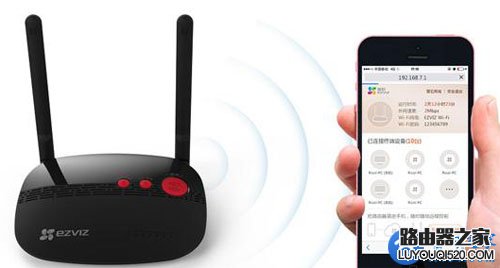
温馨提示:(1)、手机连接WiFi后设置路由器,必须满足一个条件,那就是连接的WiFi必须是你要设置那台路由器的,并且要保持连接状态,设置过程不要断掉。
(2)、很多用户担心手机连接WiFi后,没有网,打不开路由器的登录地址。其实这种担心完全是多余的,因为打开路由器的登录地址,是完全不需要网络的,只要手机与路由器建议WiFi连接即可。
第一步、进入路由器设置界面
1、打开手机上的浏览器,在浏览器的地址栏里(也就是最上面输入网址的位置)输入你那台路由器的登录地址。注意:千万不要输入在像百度、360、搜狗等等搜索引擎的搜索框中(很多用户在输入上都出现过这样错误),如下图所示:

温馨提示:(1)、如果大家不知道自己的路由器登录地址是多少,可以查看路由器背面的纸质标签,一般都会有详细的标注。如下图所示;
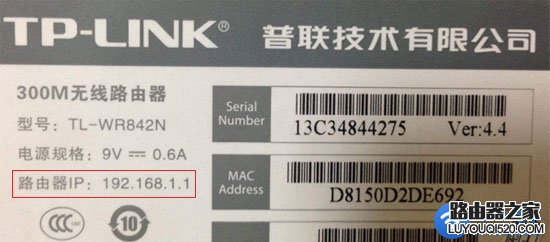

(2)、如果大家遇到输入路由器登录地址后打不开,请点击参考下面的教程:
手机打不开(进不去)路由器设置网址的解决办法
2、进入到路由器登录界面后,输入登录信息(登录信息我们也可以在路由器的背面纸质标签中查看的到,如果给出了默认登录用户名或密码,请使用默认的信息登录;如果没有给出登录用户名和密码,这样的密码一般需要我们自己创建。)
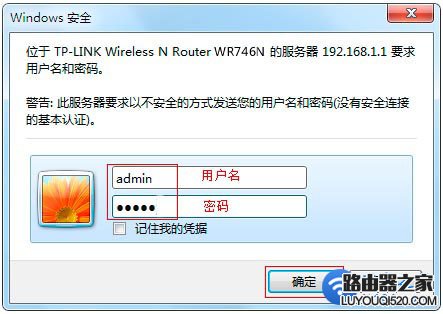
有默认登录用户名和密码
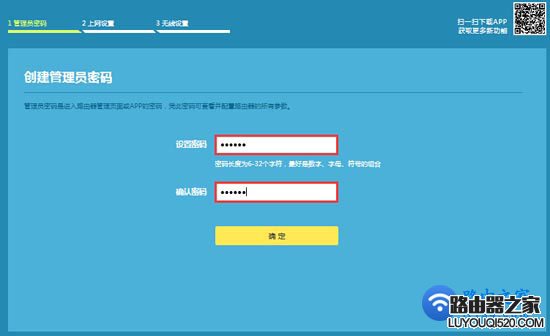
需要自己创建登录密码
第二步、路由器上网设置
1、选择上网方式
在选择路由器上网方式上,大家一定要根据自己办理的宽带类型来选择,而不要根据自己的理解而选择,不明白的可以咨询宽带运营商客服电话。
有时候系统会自动检测上网方式,但是不建议大家按照检测方式来设置,因为有的时候路由器识别不准确,会造成无法上网的;所以,最好是手动选择上网方式的。
上网方式常见的有三种,分别是:宽带拨号(也叫PPPoE拨号、ADSL拨号)、自动获取IP(也叫动态IP)、固定IP(也叫静态IP),下面简单为大家介绍一下选择方法。
(1)、“宽带拨号(也叫PPPoE拨号、ADSL拨号)”【适用于家庭】
如果办理宽带业务后,宽带运营商提供了宽带账号、宽带密码给你,并且在未使用路由器的时候,电脑上需要用“宽带连接”(或者类似的拨号程序),填写宽带账号、密码进行拨号上网。如果你的宽带情况与上面介绍的一致,“上网方式”就应该选择:“宽带拨号”——>然后填写正确宽带运营商提供的宽带账号、宽带密码。
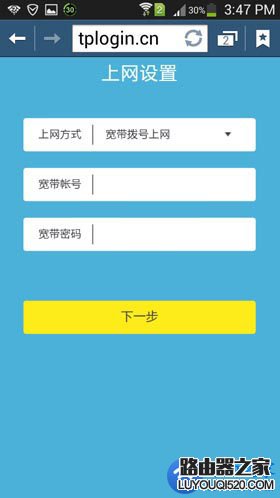
温馨提示:很多用户设置完路由器遇到不能使用上网,很多都是出现在宽带账号和密码输入上,比如带有空格,输入错误字符等等,所以大家一定要仔细输入。不确定的可以咨询宽带运营商。
(2)、“自动获取IP(也叫动态IP)”【适用于公司、公共场所】
在没有用路由器的情况下,把宽带网线连接到电脑就能上网。说明你的宽带类型就是:“自动获取IP”。这时候请在“上网方式”选择:“自动获取IP”。

(3)、“固定IP(也叫静态IP)”【适用于校园等】
如果办理宽带业务后,宽带运营商给你提供了一个固定IP地址、子网掩码、网关、DNS地址;并且在未使用路由器时,需要在电脑本地连接(以太网)中,填写这些IP地址信息,然后电脑就能上网。这时候请在“上网方式”选择:“固定IP”——>然后填写宽带运营商提供的IP地址、子网掩码、网关和DNS服务器地址。
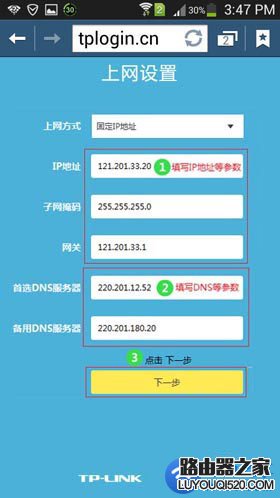
2、设置无线wifi(名称和密码)
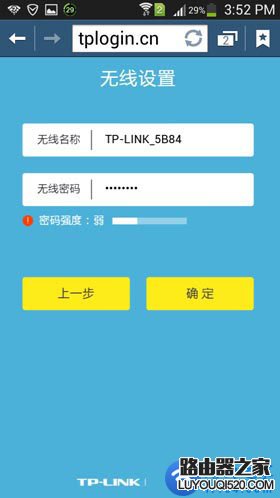
温馨提示:(1)、无线网络名称,请字母、数字设置,不要用中文汉字。因为部分无线设备,不支持中文,搜索不到中文名称的wifi信号;或者是连接中文名称wifi后,网络不稳定。
(2)、无线密码,建议用大写字母+小写字母+数字+符号的组合来设置。
3、保存设置。
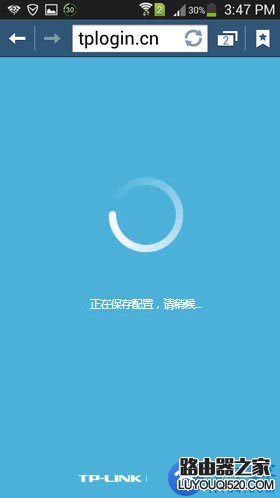
4、手机重新连接wifi
手机设置完无线路由器后,由于我们重新设置了wifi名称和wifi密码,所以需要我们手机重新搜索wifi信号,并输入wifi密码连接上。
第三步、检测路由器是否设置成功
在这里我们使用一种最为直接的方法检测路由器是否设置成功,那就是完成路由器设置后,直接打开手机上的浏览器或登录QQ等,看能否正常上网,如果能上网则表示路由器的设置是成功的。
除了这种方法外,我们也是可以手机登录到路由器设置界面查看运行状态的,只不过各个品牌路由器的查看方式不同,在这里我们就不详细的为大家介绍了。
如果设置完成后路由器不能使用上网,请大家仔细多读几遍本文教程,确认上网方式是否正确,填写的宽带账号和密码是否正确。不确定这些信息的,一定要致电宽带运营商客服咨询。
原创文章,作者:192.168.1.1,如若转载,请注明出处:https://www.224m.com/7343.html

